主页 > 日常维护 > 检查 Brother 设备 > 从 Brother 设备检查打印对齐
从 Brother 设备检查打印对齐
若运输设备后打印出的文本模糊不清或图像褪色,请调节打印对齐。
DCP-T520W/DCP-T720DW/DCP-T725DW/DCP-T820DW
- 按功能。
- 按
 或
或  进行选择:
进行选择: - 选择[维护]。按 OK。
- 选择[改进质量]。按 OK。
- 选择[对齐]。按 OK。
- 按启动黑白或启动彩色。设备将打印对齐测试页。
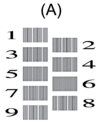
- 对于样式 (A),按
 或
或  选择清晰的垂直线条最少的打印图样的编号 (1 ~ 9),然后按 OK。
选择清晰的垂直线条最少的打印图样的编号 (1 ~ 9),然后按 OK。 在上述示例中,编号 6 是最佳选择。
针对其他样式重复此步骤。

如果没有正确调整打印对齐,文本看起来就像下图一样模糊或弯曲:
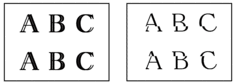
正确调整打印对齐后,文本看起来像下图一样:
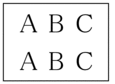
- 按停止/退出。
MFC-T920DW
- 按
 (墨水)。
(墨水)。 - 按
 或
或  进行选择:
进行选择: - 选择[改进打印质量]。按 OK。
- 选择[对齐]。按 OK。
- 遵循液晶显示屏提示执行操作。设备将打印对齐测试页。
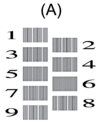
- 对于样式 (A),按
 或
或  选择清晰的垂直线条最少的打印图样的编号 (1 ~ 9),然后按 OK。
选择清晰的垂直线条最少的打印图样的编号 (1 ~ 9),然后按 OK。 在上述示例中,编号 6 是最佳选择。
针对其他样式重复此步骤。

如果没有正确调整打印对齐,文本看起来就像下图一样模糊或弯曲:
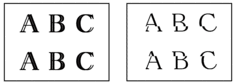
正确调整打印对齐后,文本看起来像下图一样:
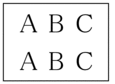
- 按停止/退出。
本页上的信息对您有帮助吗?



